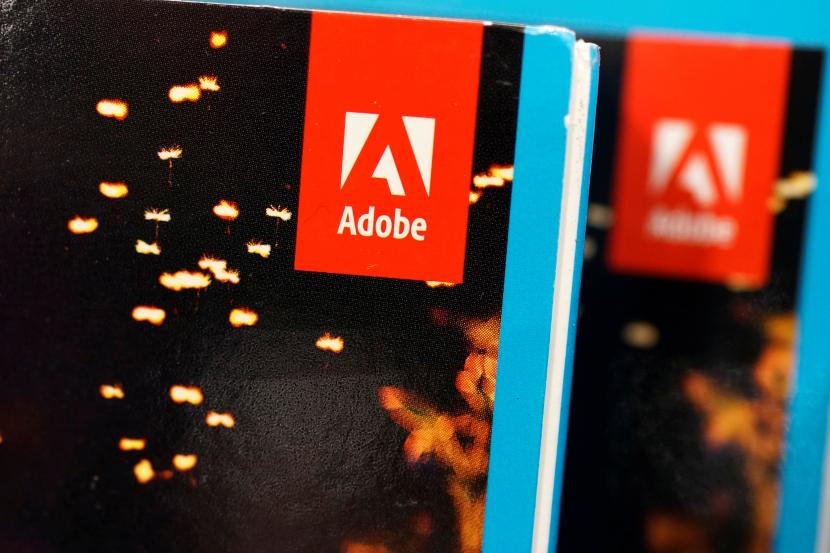REPUBLIKA.CO.ID, JAKARTA -- Banyak produk perangkat lunak Adobe adalah alat yang memimpin pasar, dari program desain seperti Photoshop hingga perangkat lunak pemasaran seperti Marketo Engage. Pengguna Adobe tidak dapat melakukan pekerjaan secara efektif tanpa mereka.
Kata sandi Adobe Anda memberi Anda akses ke semua produk Adobe Anda, oleh karena itu penting menjaganya tetap aman. Mengubah kata sandi Adobe Anda secara teratur adalah cara terbaik untuk memerangi ancaman dunia maya seperti serangan brute force saat mengatur ulang; itu memungkinkan Anda untuk mengakses akun Anda jika Anda lupa kredensial Anda.
Mengubah kata sandi Adobe
Dilansir dari Tech Radar, Senin (17/10/2022) Langkah pertama pergi ke beranda Adobe dan masuk ke akun Anda menggunakan kredensial yang ada. Setelah Anda tiba di beranda, klik ikon melingkar di sudut kanan layar di sebelah kanan ikon kaca pembesar (alat pencarian).
Ini akan mengaktifkan menu dropdown. Klik opsi ‘View account’ dan tunggu untuk diarahkan ke halaman akun Anda. Selanjutnya, pilih ‘Profil’ dari opsi di header dan kemudian ‘Password and security’ dari opsi di menu sebelah kiri layar.
Di bagian ‘Password and security’, Anda akan melihat kotak yang berisi kata sandi Anda saat ini dikaburkan oleh titik. Di sebelah ini adalah tombol ‘Change’. Klik ‘Change’ dan masukkan kata sandi Anda saat ini saat diminta.
Setelah mengonfirmasi identitas Anda masukkan kata sandi baru Anda pada baris yang dialokasikan di bawah kata sandi Anda yang ada dan konfirmasikan untuk menyelesaikan proses. Anda sekarang memiliki kata baru untuk akun Adobe Anda—jangan lupa untuk menyimpannya dengan aman.
Cara mengatur ulang kata sandi Adobe
Untuk mengatur ulang kata sandi Adobe Anda, pertama-tama Anda harus menuju ke halaman masuk seperti biasanya. Kemudian, masukkan alamat email Anda dan klik ‘Continue’.
Saat diminta untuk memasukkan kata sandi Anda, abaikan permintaan tersebut dan klik ‘ Reset your password’. Setelah ini antarmuka baru akan muncul, meminta Anda untuk memverifikasi identitas Anda. Anda dapat memilih untuk mengirim kode verifikasi ke alamat email yang terkait dengan akun Anda atau ke nomor ponsel yang disimpan Adobe untuk Anda.
Setelah Anda menerima kode verifikasi, masukkan ke dalam kotak pop-up. Jika Anda tidak menerima apa pun dalam beberapa menit, Anda dapat mengeklik ‘Resend’, pilih ‘Baack’ untuk mengulangi prosesnya atau klik tautan ‘Get your code another way’ di bagian bawah laman.
Saat diminta, masukkan kata sandi baru Anda dan konfirmasikan sebelum mengeklik tombol ‘Reset Password’.
Terkadang, kode verifikasi mungkin berakhir di folder Junk atau Spam Anda, jadi periksa di sana sebelum mengirim ulang permintaan reset Anda. Jika Anda tidak dapat mengakses akun email atau menerima kode verifikasi ke nomor yang dimiliki Adobe, Anda harus menghubungi perusahaan secara langsung. Seorang anggota tim dukungan Adobe kemudian akan mengatur ulang kata sandi Anda secara manual.